さて、今回は複製した記事を使って新しい記事を投稿する方法を解説します。
とはいえ、ブログ記事に限らず、アイキャッチ画像の設定、テキストの修正や画像の入れ替えなども共通しますので、特に重要なページだと考えていただくと良いでしょう。
アイキャッチ画像の設定
アイキャッチ画像とは、ブログ記事やWebページの冒頭に表示される「記事の顔となるサムネイル画像」のことです。ブログによって大きさは違いますが、じゃくう鳥さんの場合のサイズは1280px×670pxで統一しています。
アイキャッチ画像を登録
まず、サイドバーにある「投稿」タブから画像にカーソルを置くと表示される「置換」というボタンをクリックします。
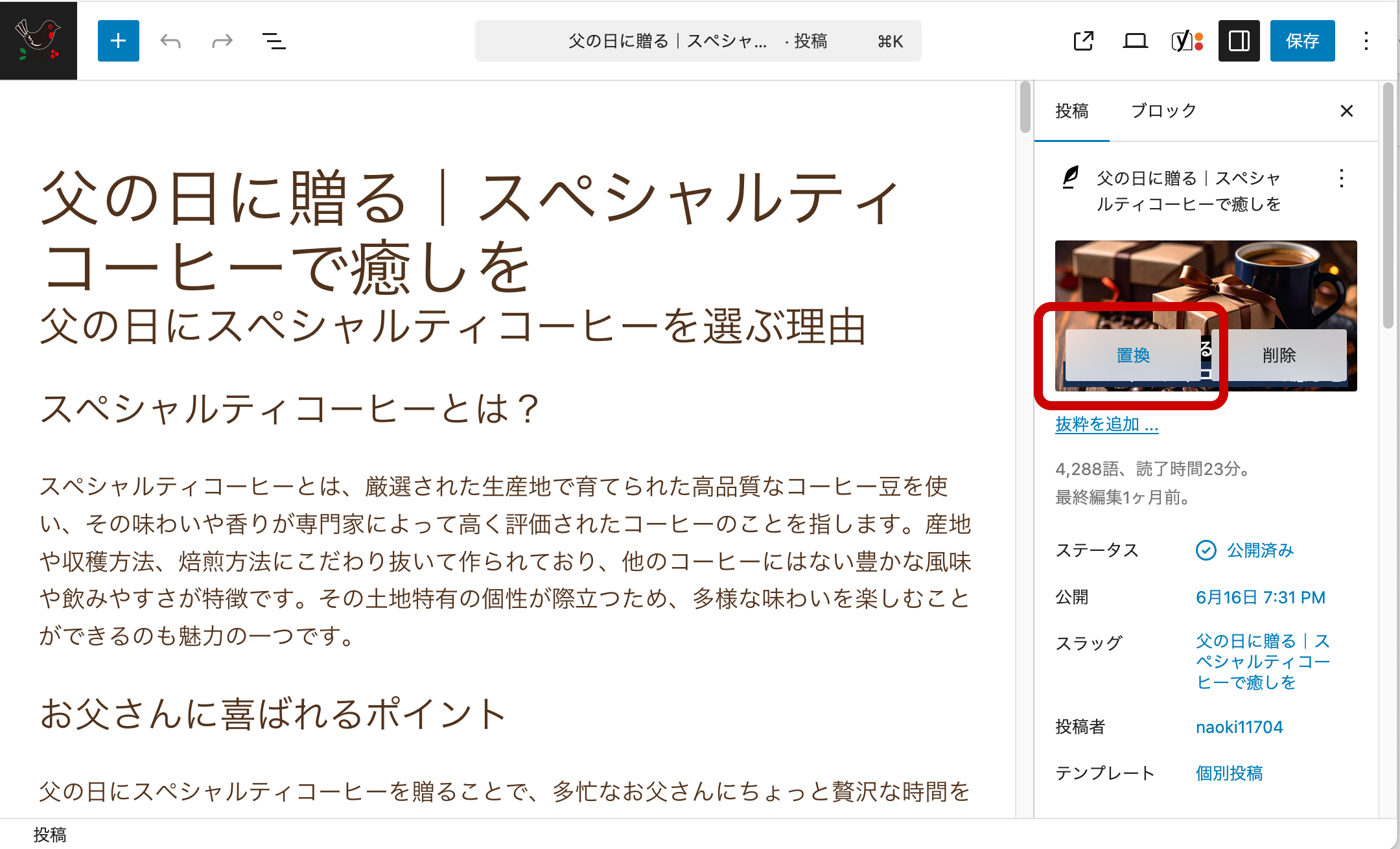
「ファイルをアップロード」タブから「ファイルを選択」ボタンを押します。
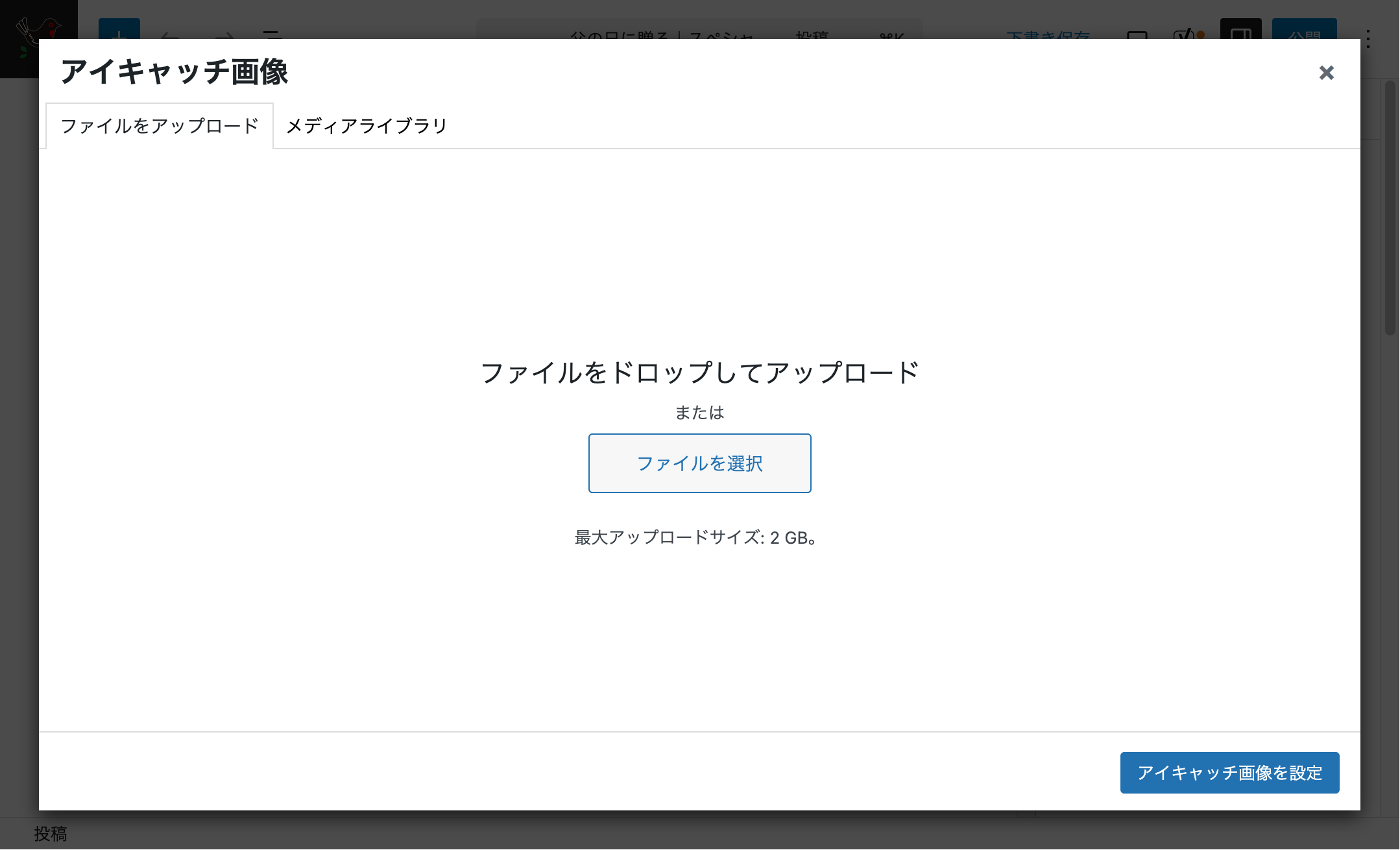
ローカル上で使う画像を選択してください。すると以下のように表示されます。
画像の代替テキスト=ALTと呼ばれ、何らかのエラーによって画像が表示されない時に表示されるテキストを入力しましょう。
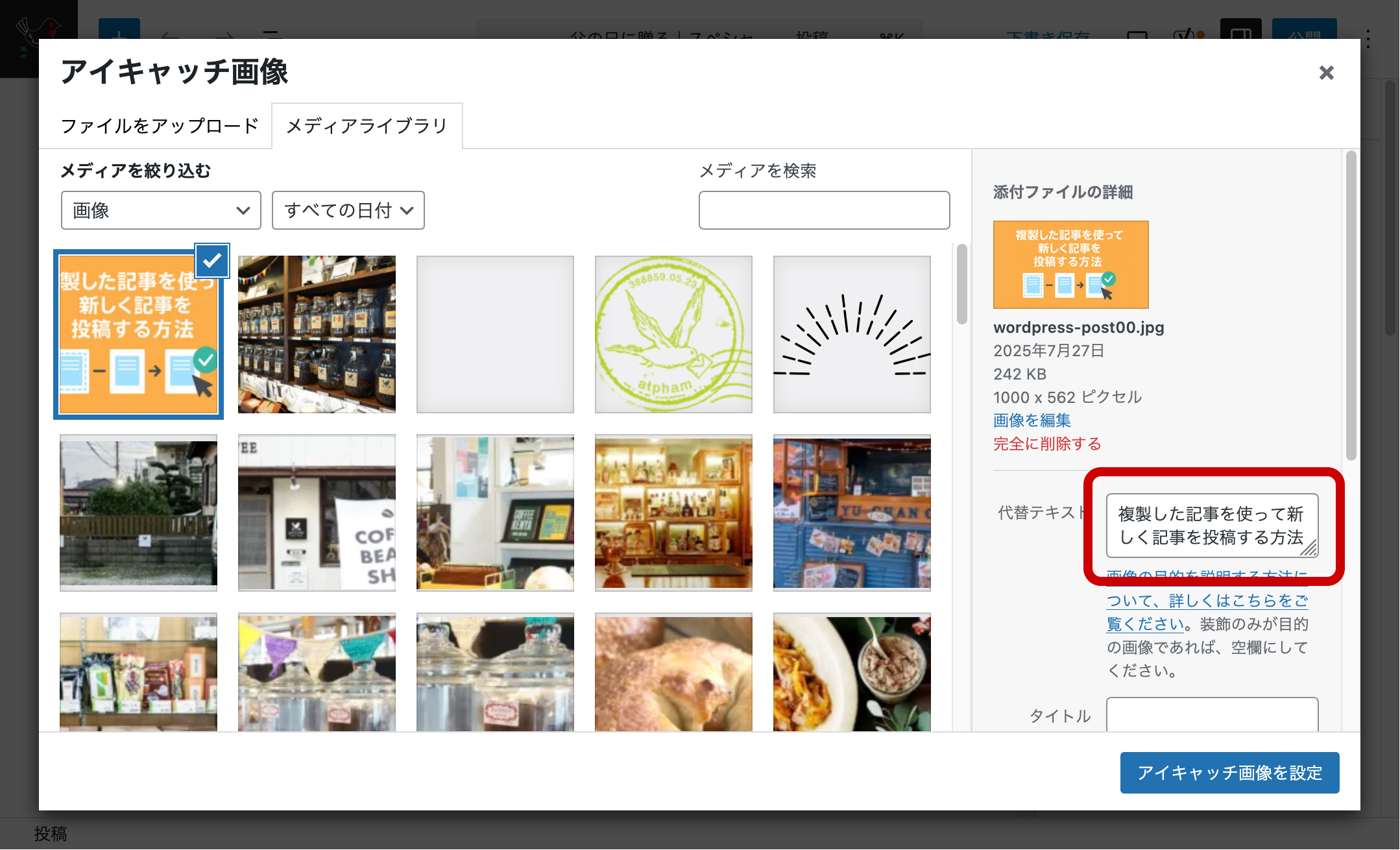
見出しとは?タイトル(H1)とH2、H3の関係とキーワードの関係
なお、見出しのタグはこのようになっていて、大事なのはH1とH2です。
両方に検索してほしいキーワードを入れることをおすすめします
おすすめはキーワードは30~32文字目までが良いと言われていますが、20文字くらいの短いタイトルが良いという説もあります。
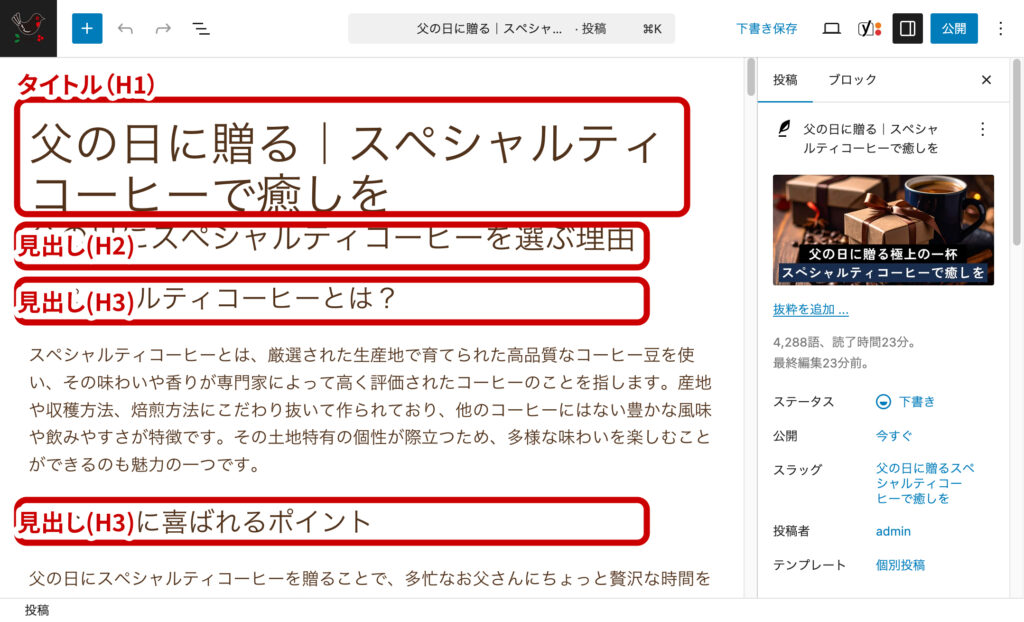
テキストの修正
消すブロックを選択し、削除したり、テキストを入力します。
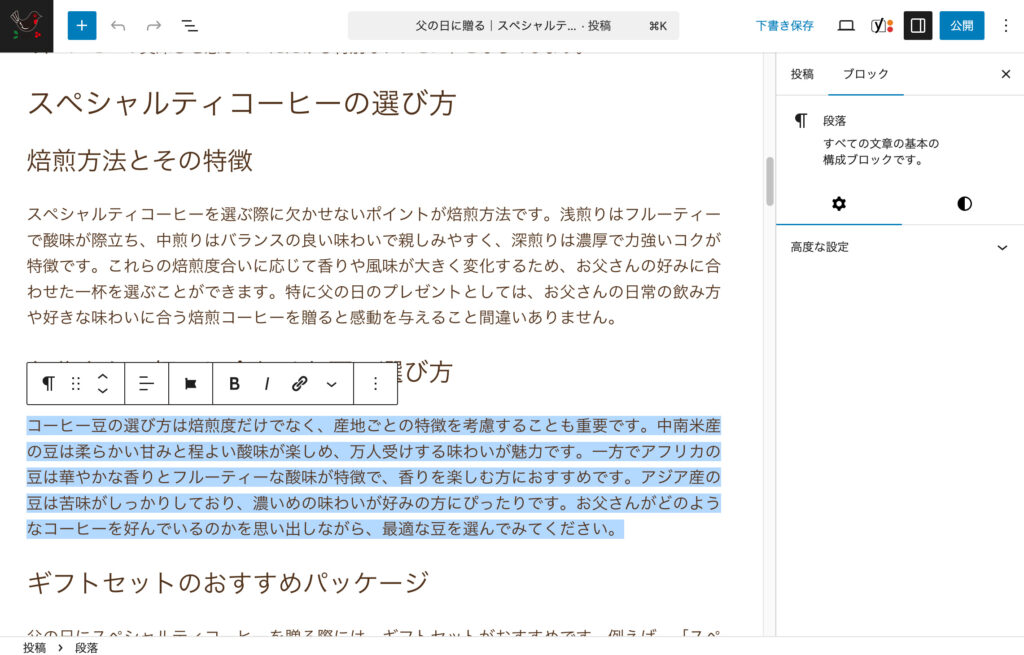
ブロックとブロックの間にテキストや画像を入れる場合は、カーソルを置くと「見出し」や「段落」、「画像」を入れることができます。
テキストは「段落」になります。
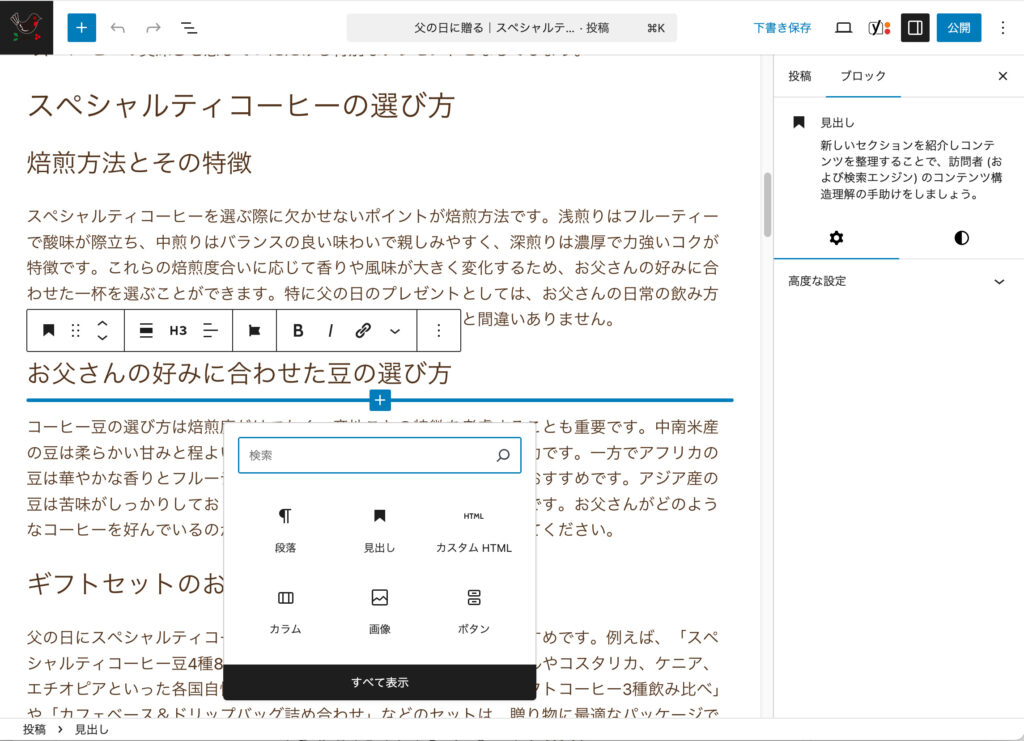
ブロックを上下に移動させることも可能です。
時々ブロックを追加するのが難しいことがあるので、そういう時に任意の場所に段落などを追加し、その後移動させるとスムーズに入力ができたりします。
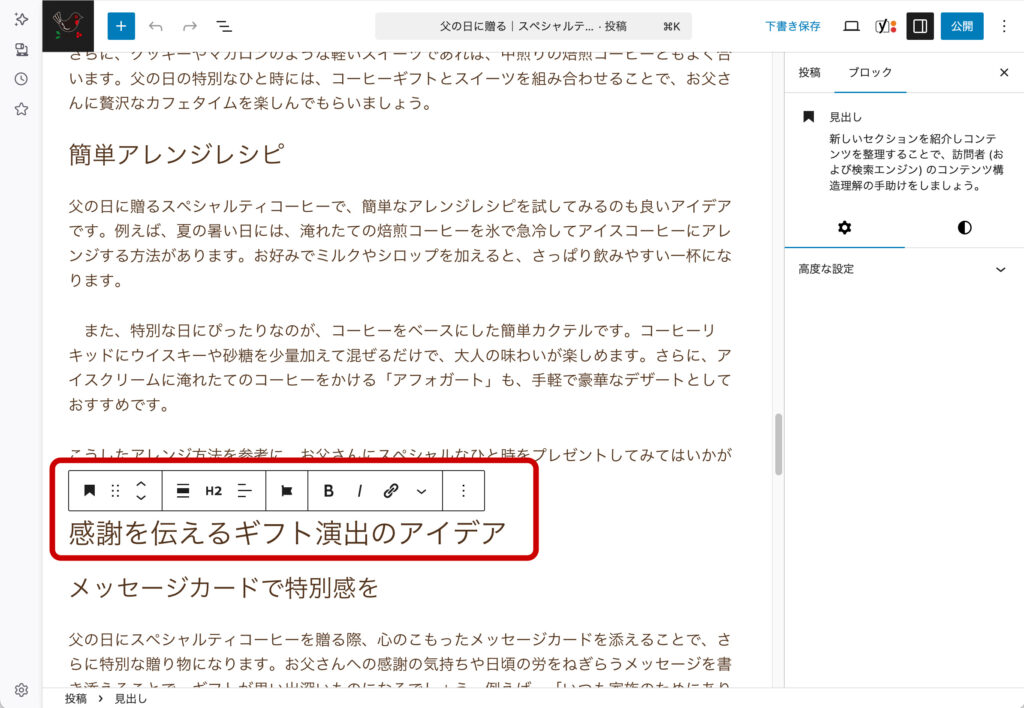
なお、ここでは一般的に使うブロックの説明を行いましたが、ブロック追加の「すべてを表示」を押すとYouTubeの埋め込みやスライダーなど、WordPressならではの多彩な要素がここでは入れられますので、研究しながら使っていただけるとより一層楽しめると思います。
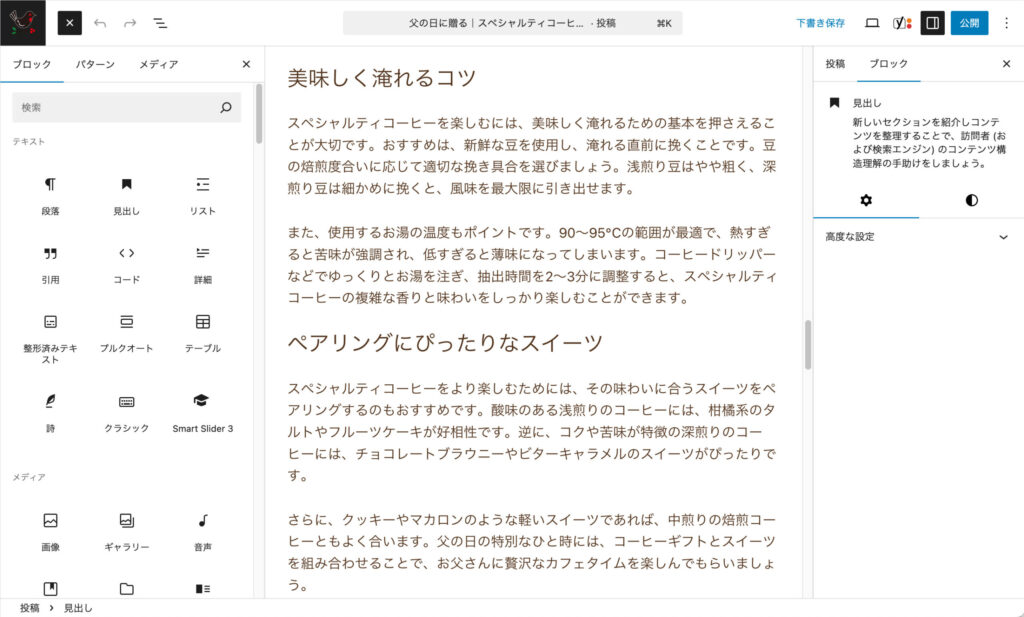
最後に「公開」ボタンで公開ができますが、公開の前に、下書き保存の右にある、アイコンをクリックするとプレビューを見ることができます。
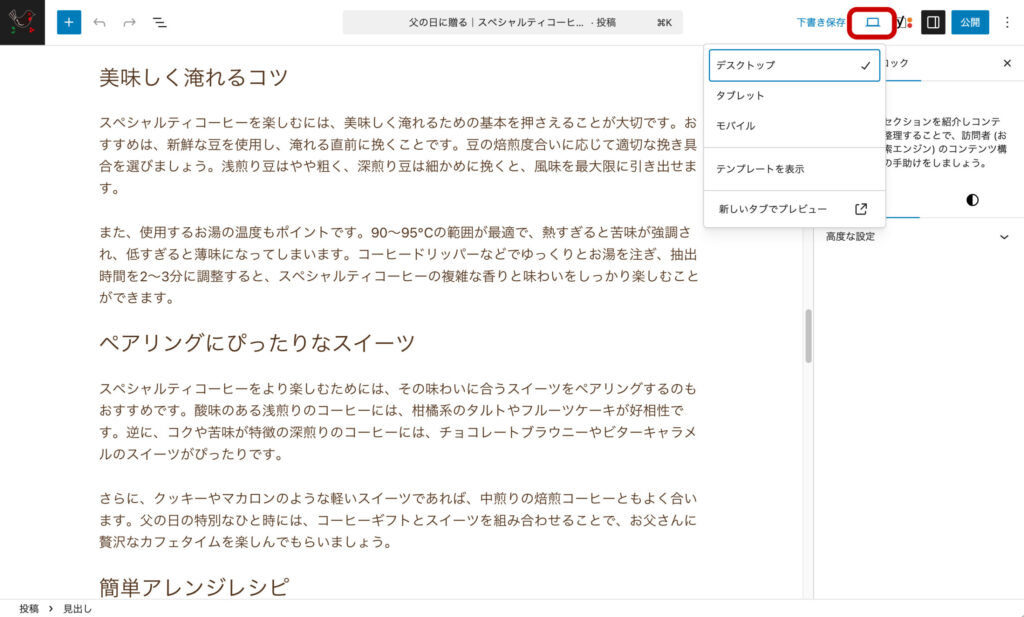
デスクトップやタブレット、モバイルでのプレビューもチェックできますが、実機とは違って見えることがありますので、ご注意ください。
